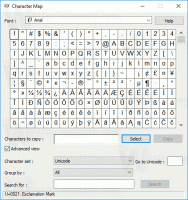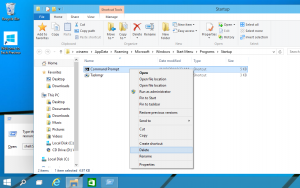Windows 10에서 Windows Defender 샌드박스 활성화
Windows Defender는 Windows 10의 기본 제공 보안 솔루션입니다. 위협에 대한 기본적인 보호 기능을 제공합니다. Windows 8.1, Windows 8, Windows 7 및 Vista와 같은 이전 버전의 Windows에도 이 기능이 있었지만 이전에는 스파이웨어와 애드웨어만 검사했기 때문에 효율성이 떨어졌습니다. Windows 8 및 Windows 10에서 Defender는 모든 종류의 맬웨어에 대한 완전한 보호를 추가하여 더 나은 보호를 제공하는 Microsoft Security Essentials 앱을 기반으로 합니다. 최근 Microsoft는 샌드박스에서 Windows Defender 바이러스 백신을 실행할 수 있게 했습니다.

샌드박스 기능은 Windows 10 버전 1703 이상에서 사용할 수 있지만 기본적으로 비활성화되어 있습니다. Microsoft는 이 기능을 다음과 같이 설명합니다.
광고
샌드박스에서 Windows Defender 바이러스 백신을 실행하면 드물게 손상될 경우, 악의적인 행동은 격리된 환경으로 제한되어 시스템의 나머지 부분을 피해. 이는 보안 혁신을 통해 공격자보다 앞서 나가기 위한 Microsoft의 지속적인 투자의 일환입니다. Windows Defender 바이러스 백신 및 나머지 Windows Defender ATP 스택은 이제 Microsoft 365의 다른 보안 구성 요소와 통합되어 마이크로소프트 위협 보호. 전반적으로 보안을 강화하는 것이 그 어느 때보다 중요하므로 Windows Defender 바이러스 백신의 이 새로운 개선 사항은 이보다 더 좋은 시기에 제공될 수 없습니다.
...
샌드박스 구성 요소의 목표는 신뢰할 수 없는 입력 스캔, 컨테이너 확장 등과 같은 가장 위험한 기능을 포함하도록 하는 것이었습니다. 동시에 상당한 성능 비용을 피하기 위해 두 계층 간의 상호 작용 수를 최소화해야 했습니다.
Windows 10에서 Windows Defender Sandbox를 활성화하려면, 다음을 수행합니다.
- 열기 관리자 권한 명령 프롬프트.
- 다음 명령을 입력하거나 복사하여 붙여넣습니다.
setx /M MP_FORCE_USE_SANDBOX 1
- Windows 10 다시 시작.
- 이제 샌드박스 기능이 활성화되었습니다.
메모:
setx 명령은 사용자를 설정하거나 설정 해제하는 데 사용할 수 있는 콘솔 도구입니다. 시스템 환경 변수. 일반적인 경우 구문은 다음과 같습니다.
setx 변수 이름 변수 값 - 현재 사용자에 대한 환경 변수를 설정합니다.
setx /M 변수 이름 변수 값 - 모든 사용자에 대한 환경 변수를 설정합니다(시스템 전체).
유형 setx /? 이 도구에 대한 자세한 내용을 보려면 명령 프롬프트에서
Windows Defender 바이러스 백신 샌드박스를 비활성화하는 방법
- 제어판 열기.
- 다음 애플릿으로 이동합니다.
제어판\시스템 및 보안\시스템

- 왼쪽의 "고급 시스템 설정" 링크를 클릭합니다. 다음 대화 상자에서 다음을 볼 수 있습니다. 환경 변수... 고급 탭 하단에 있는 버튼.
 클릭하세요.
클릭하세요. - NS 환경 변수 화면에 창이 나타납니다.

- 아래에 시스템 변수, 라는 변수를 제거 MP_FORCE_USE_SANDBOX.
- OS를 다시 시작합니다.
그게 다야